Introduzione
I business object Oracle HCM Cloud possono essere complessi e in genere gerarchici, consentendo l'esistenza di più record figlio per un business object. Ogni componente all'interno di una gerarchia di business object fornisce più attributi, alcuni dei quali sono riferimenti ad altri oggetti, alcuni sono convalidati da lookup, la maggior parte sono facoltativi, mentre altri sono obbligatori per i nuovi record e altri sono sempre obbligatori.
Il task Visualizza business object descrive la forma gerarchica e fornisce informazioni sugli attributi per ogni business object supportato per il caricamento di massa dei dati da parte del programma di caricamento dati HCM e del programma di caricamento dati foglio di calcolo HCM.
Obiettivi
In questa esercitazione:
- Rivedere gli oggetti disponibili, le azioni consentite e gli attributi forniti.
- Genera file modello METADATA.
- Scaricare i fogli di calcolo della panoramica dei business object.
Prerequisiti
Per completare questo tutorial, è necessario:
- Accesso al task Visualizza business object.
- Per scaricare i fogli di calcolo dei business object, è necessario disporre di un computer Windows con l'integrazione desktop installata.
Task 1: Rivedi oggetti supportati
In questo passo sarà possibile esplorare la pagina Visualizza business object e aggiornare le forme oggetto visualizzate.
- Eseguire il login all'applicazione con un utente che ha accesso al task Visualizza business object.
- Passare a Gruppi clienti personali > Scambio dati.
- Fare clic su Visualizza business object.
- La colonna Area prodotto può essere utilizzata per filtrare i business object da rivedere.
- Nella colonna Nome file viene visualizzato il nome del file da utilizzare durante il caricamento dei dati per il business object con il programma di caricamento dati HCM.
- La colonna Ordine di caricamento indica l'ordine di caricamento dei dati del business object.
- Utilizzare i campi Query per esempio per cercare i business object che avviano Job.
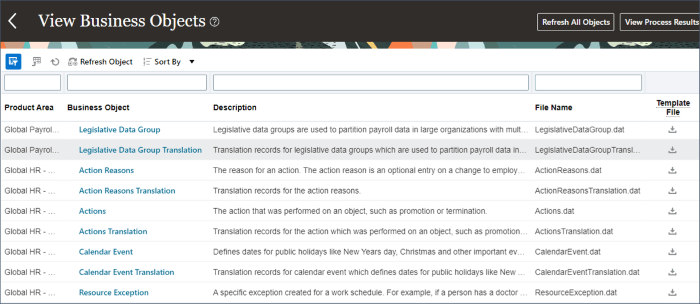
Nella tabella Visualizza business object vengono visualizzati tutti i business object supportati dal programma di caricamento dati HCM.
Suggerimento
È possibile includere più file di dati di business object in un singolo file .zip e il programma di caricamento dati HCM li caricherà nell'ordine corretto, ma se si stanno caricando gli oggetti singolarmente, seguire l'ordine di caricamento per assicurarsi che i dati a cui altri oggetti possono fare riferimento vengano caricati per primi.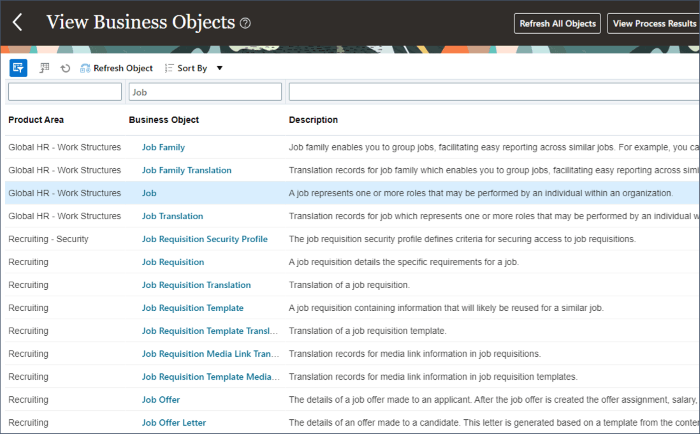
È possibile notare che esistono più oggetti con l'avvio 'Job', il Business object, la descrizione e l'area prodotto consentono di identificare quali di questi oggetti vengono utilizzati per il caricamento dei job.
Aggiornamento della forma oggetto
Se sono stati configurati attributi flexfield o se la data dell'ultimo aggiornamento per l'oggetto non è aggiornata, si consiglia di aggiornare l'oggetto per visualizzare la forma e gli attributi più recenti.
L'aggiornamento della forma oggetto genera anche il file modello e il foglio di calcolo di panoramica per un oggetto. I seguenti task di questa esercitazione spiegheranno cosa sono e come accedervi.
In questo passo, verrà aggiornato un singolo oggetto, quindi tutti gli oggetti in un'area di prodotto specifica.
- Selezionare il record del business object Job e fare clic su Aggiorna oggetto.
- Fare clic su Sottometti nella pagina Schedula richiesta.
- Fare clic su OK nella conferma della sottomissione. Verrà visualizzata di nuovo la tabella Visualizza business object.
- Fare clic su Aggiorna fino a quando la data dell'ultimo aggiornamento non corrisponde alla data odierna.
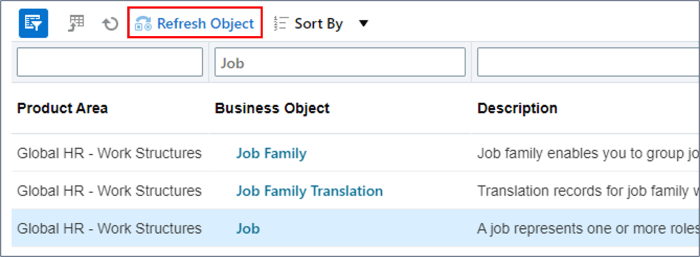
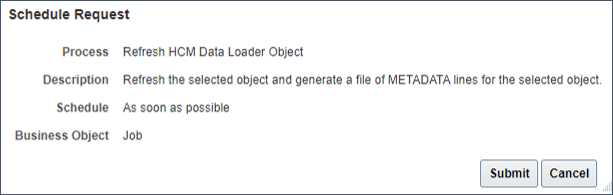
Aggiorna più oggetti
Per aggiornare le forme oggetto per tutti gli oggetti all'interno di un'area prodotto specifica, effettuare le operazioni riportate di seguito.
- Fare clic su Aggiorna tutti gli oggetti
- Utilizzare l'elenco di scelte per selezionare l'area prodotto HR globale - Strutture di lavoro.
- Fare clic su Sottometti.
- Fare clic su Visualizza risultati processo.
- Trovare la voce per l'area prodotto HR globale - Strutture di lavoro.
- Fare clic su Aggiorna fino al completamento del processo.

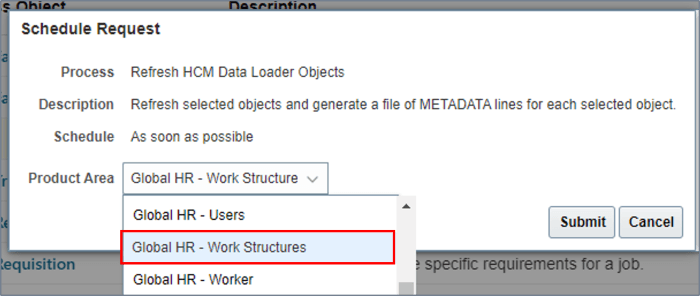
Suggerimento
Selezionare Tutto per aggiornare tutti i business object supportati, ma l'aggiornamento può richiedere alcuni minuti con circa 350 gerarchie di oggetti.
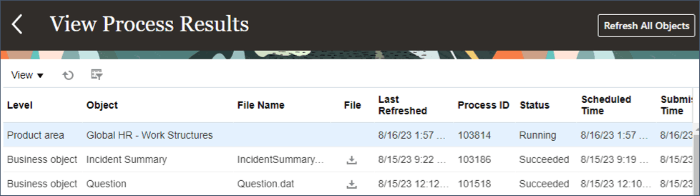
Lo stato indica quando il processo è completato, ma è anche possibile utilizzare la colonna Ultimo aggiornamento nella tabella Visualizza business object per vedere quando l'oggetto è stato aggiornato per ultimo.
Task 2: Informazioni sulla gerarchia di business object
Prima di poter caricare correttamente i dati per gli oggetti, è necessario comprendere la forma gerarchica dell'oggetto e identificare i componenti nella gerarchia degli oggetti per i quali si desidera caricare i dati.
- Utilizzare la pagina Visualizza business object per cercare il business object Mansione.
- Fare clic sul nome del business object Job per andare alla pagina Dettagli business object.
- A sinistra verranno visualizzati i componenti nella gerarchia di business object Mansione.
- A destra ci sono tre schede:
- Rivedere le informazioni nella scheda Dettagli componente per il componente Job.
- Utilizzare la Descrizione per confermare di disporre dell'oggetto corretto. Le descrizioni spesso forniscono indicazioni su come caricare i dati anche per il componente.
- Le azioni supportate indicano le azioni che è possibile eseguire. Non tutti gli oggetti supportano l'eliminazione.
- Il valore Obbligatorio indica se un record per questo componente è sempre obbligatorio o obbligatorio quando si crea un nuovo oggetto.
- Il campo Nome oggetto integrazione è utile quando si utilizzano chiavi di integrazione per identificare i record. È necessario saperlo durante l'estrazione dei valori delle chiavi di integrazione.
- Oltre alla rappresentazione gerarchica della gerarchia di oggetti a sinistra della pagina, nel Componente padre viene visualizzato il nome tradotto del padre. È vuoto per il componente di livello superiore nella gerarchia.
- Se l'oggetto supporta i valori degli attributi in fase di traduzione, il oggetto di traduzione assegnerà un nome al business object da utilizzare per caricare le traduzioni. Se si fa clic sul nome dell'oggetto di traduzione, verrà aperta la pagina Dettagli business object per l'oggetto di traduzione.
- Per poter caricare i dati per alcuni oggetti, è necessario disporre di un privilegio di sicurezza delle funzioni aggiuntivo. Il valore di questi oggetti correlati alla sicurezza è Sì per l'attributo Caricamento dati limitato.
- Il campo Tipo validità data specifica il tipo di date utilizzate dal componente. Per i record con data di validità, le caselle di controllo che seguono indicano se è possibile modificare una data di inizio o una data di fine validità esistente. Ad esempio, la mansione ha data di validità, ma la data di fine validità non può essere adeguata e sarà sempre la fine del tempo. Per "finire" la disponibilità di un lavoro, renderebbe invece inattivo il lavoro.
- Nome file specifica il nome del file in cui è necessario fornire i dati per questo componente.
- Discriminatore file specifica il discriminatore da inserire nelle righe METADATA, MERGE e, se supportate, DELETE per identificare il componente a cui si riferisce la riga del file.
- Chiavi di integrazione supportate indica se è possibile fornire una chiave di origine o un GUID per identificare i record di questo tipo.
- Supporto caricamento fogli di calcolo indica quali utenti possono caricare in blocco i dati per questo oggetto utilizzando il programma di caricamento dati foglio di calcolo HCM.
- Fare clic sul componente Livello valido job nella gerarchia di oggetti.
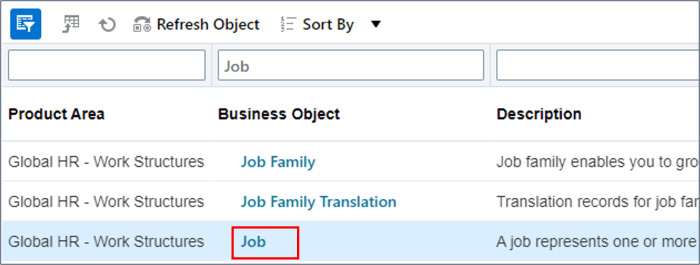
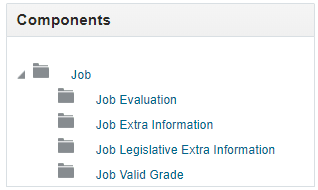
La gerarchia di oggetti di lavoro è una semplice gerarchia a due livelli. Alcuni business object, ad esempio Lavoratore, dispongono di molti altri componenti su più livelli.

Suggerimento
Il componente OdL supporta i segmenti flexfield. La scheda Attributi flexfield non è visibile per i componenti che non supportano segmenti flexfield.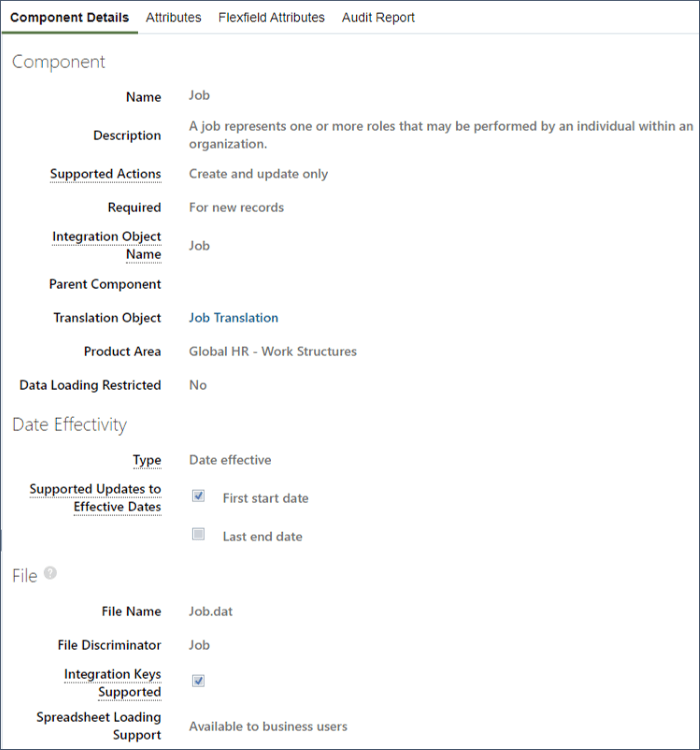
Vengono ora visualizzati i dettagli del Livello valido mansione. 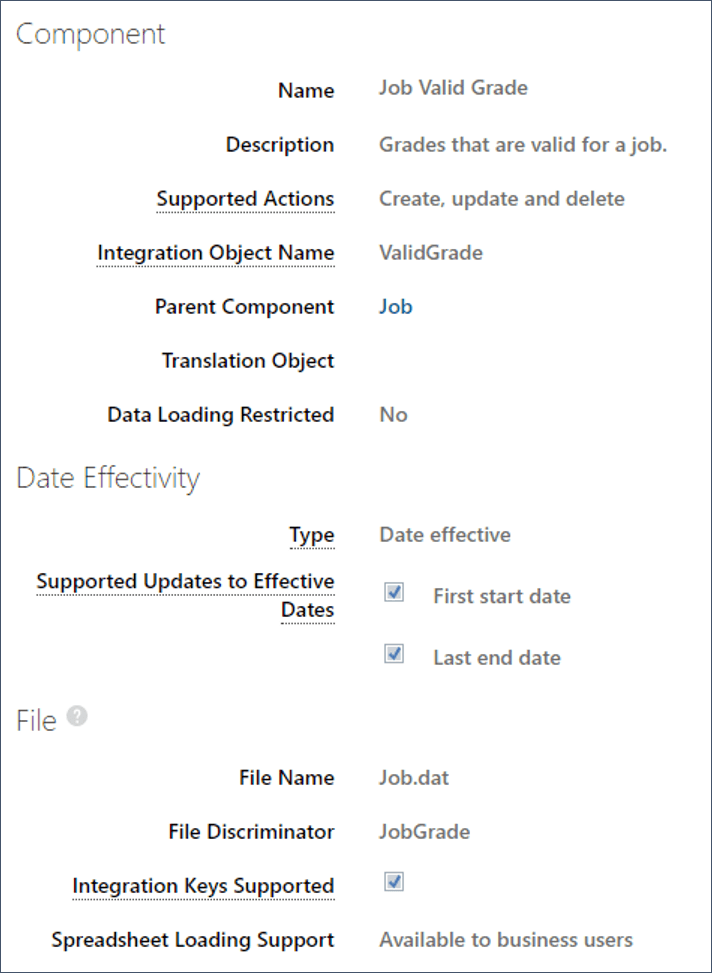
Poiché si tratta di un componente figlio, è ora possibile vedere che il componente padre è stato specificato.
Task 3: Revisione degli attributi disponibili
In questo passo, imparerai a interpretare le informazioni fornite per gli attributi.
- Fare clic sulla scheda Attributi della pagina Dettagli business object per l'oggetto Job.
- Ogni attributo dispone di un'etichetta e una descrizione, visualizzati nella lingua della sessione.
- L'attributo Nome è il valore che è necessario includere nella riga METADATA nel file quando si caricano i dati.
- Scorrere fino all'attributo ActiveStatus.
- Lo stato Obbligatorio indica che è necessario fornire questo attributo quando si creano nuovi record.
- La colonna Ricerca indica il tipo di lookup utilizzato per convalidare questo attributo.
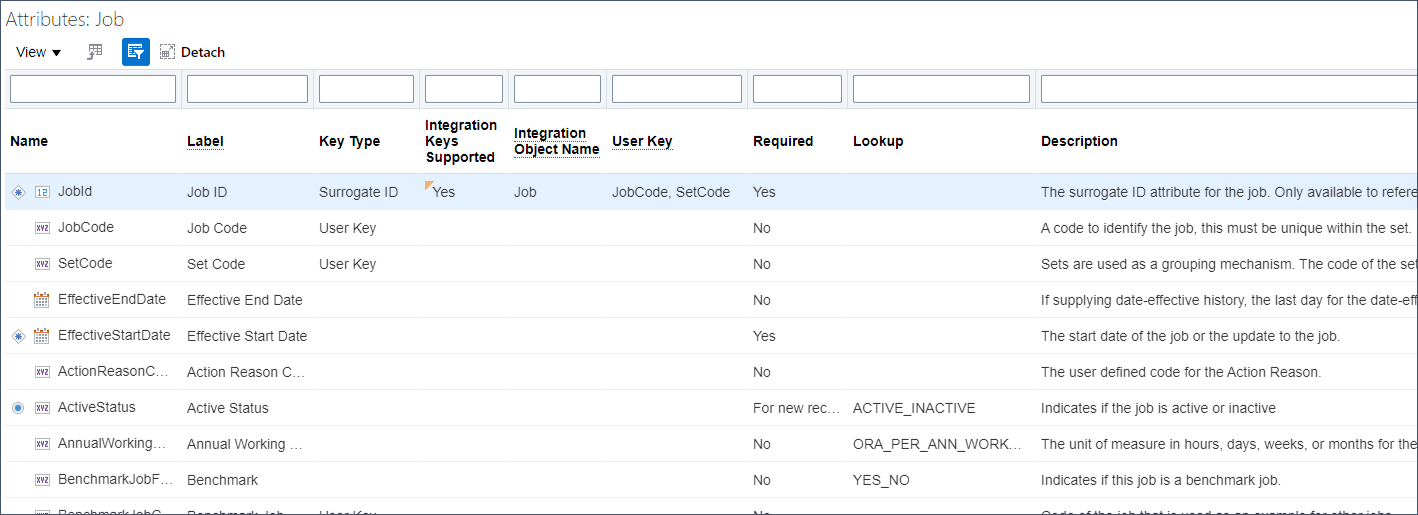
Vengono visualizzati tutti gli attributi disponibili nel componente Job:
Suggerimento
Utilizzare il task Gestisci lookup comuni per rivedere l'elenco di valori validi per l'attributo.Nota
Quando si forniscono valori per gli attributi convalidati di ricerca, è possibile specificare il codice di ricerca o il significato. Si consiglia di specificare il codice di lookup perché non è tradotto. Quando si forniscono valori tradotti come i significati di ricerca, è necessario fornirli nella lingua di base per l'ambiente in uso, in genere negli Stati Uniti, in quanto è l'utente avanzato utilizzato per caricare i dati, non l'utente della sessione.Task 4: Identificazione univoca dei record
- Fare clic sul componente Livello valido job nella gerarchia di oggetti.
- Cercare l'attributo con un tipo di chiave ID alternativo.
- La colonna Chiavi di integrazione supportate conferma che le chiavi di integrazione sono supportate, pertanto è possibile fornire una chiave di origine o il GUID Fusion per identificare i livelli validi.
- La colonna Chiave utente indica che sono disponibili due chiavi utente, pertanto è possibile utilizzare una di queste per identificare in modo univoco i livelli validi.
- Fare clic sul collegamento 2 user keys nella colonna User Key per visualizzare i dettagli della chiave utente.
- JobCode, SetCode, GradeCode e GradeSetCode
- JobCode, SetCode e GradeCode
- Cercare l'attributo con un tipo di chiave di ID alternativo padre.
- Cercare gli attributi con un tipo di chiave di riferimento oggetto esterno.
- Questo attributo supporta anche le chiavi di integrazione e fornisce due chiavi utente per identificare in modo univoco il livello.
- La colonna Obbligatorio indica che è necessario fornire un riferimento a un livello quando si creano nuovi record, ma può essere utilizzato l'ID alternativo, una chiave di integrazione o una chiave utente.
- Cercare gli attributi con un tipo di chiave di chiave utente.
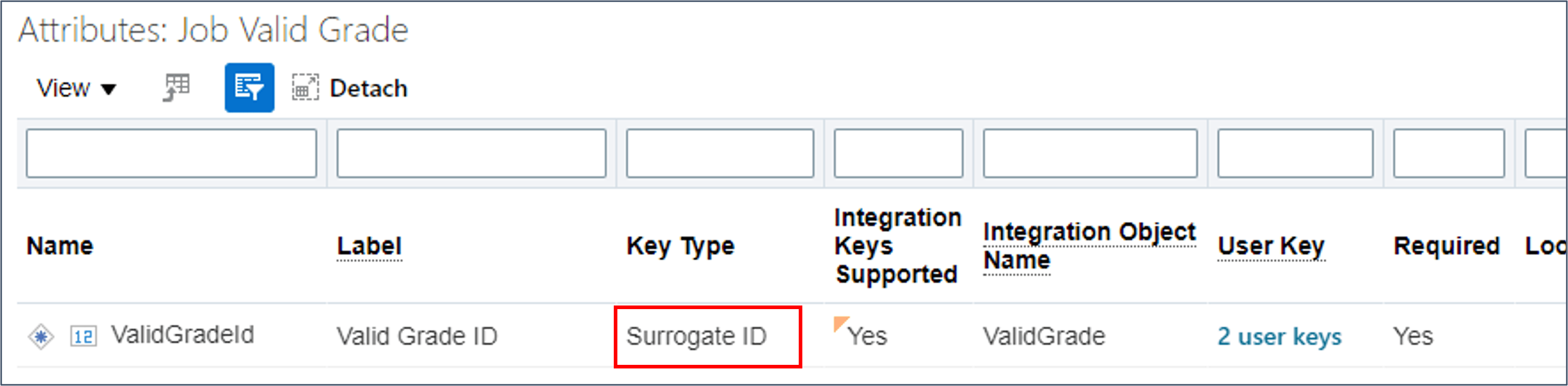
L'attributo ID alternativo identifica in modo univoco un record, indipendentemente dalla gerarchia di componenti o oggetti. Esaminare le colonne per capire quali altri tipi di chiave sono supportati:
Suggerimento
Il valore Obbligatorio della colonna Sì indica che per identificare ogni record è necessario l'ID alternativo o qualsiasi altro tipo di chiave supportato. Se viene utilizzato un tipo di chiave di integrazione (chiave di origine o GUID Fusion) o una chiave utente, verrà riconvertito nell'attributo ID alternativo dal programma di caricamento dati HCM.Nota
The Create and Load New Hires with HCM Data Loader (HDL) tutorial shows you how to create files with source keys and user keys.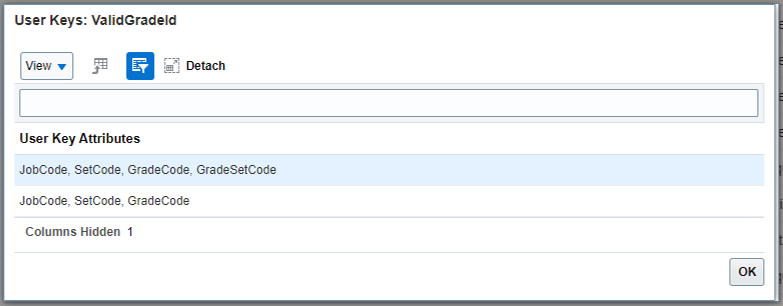
Vengono visualizzate le combinazioni di attributi chiave utente. Ciò indica che per identificare in modo univoco un livello di validità mansione utilizzando una chiave utente è possibile fornire una di queste combinazioni di attributi:
Suggerimento
Quando è supportata una sola combinazione di chiavi utente, questa viene visualizzata direttamente nella colonna Chiave utente.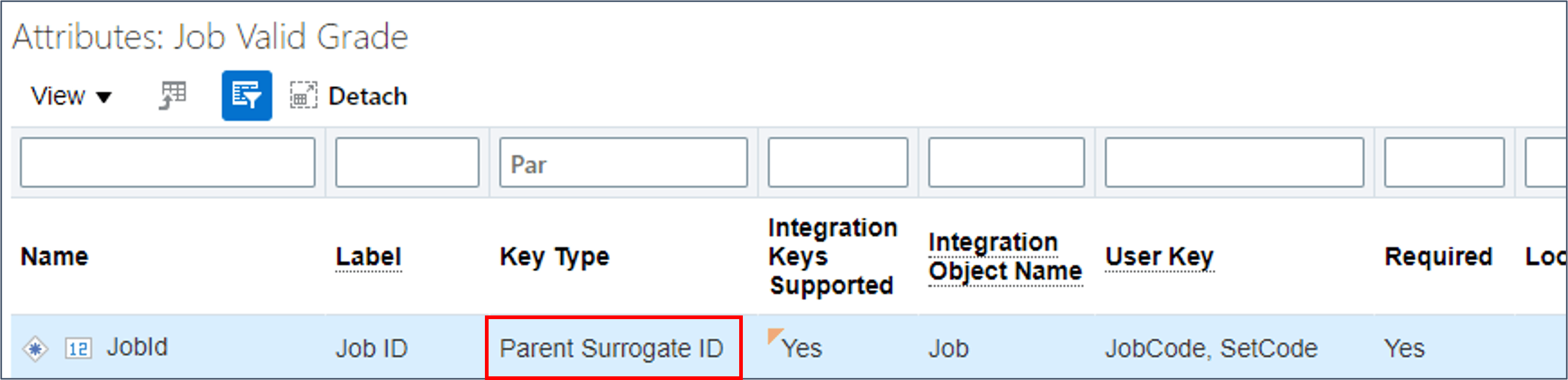
L'attributo ID alternativo padre identifica in modo univoco il record padre per un componente figlio nella gerarchia di oggetti. Per questo componente, l'attributo ID alternativo padre è JobId.
L'attributo JobId supporta anche le chiavi di integrazione e la colonna Chiave utente elenca gli attributi che formano la chiave utente.
Suggerimento
Il valore della colonna Obbligatorio Sì indica che è necessario fornire l'ID alternativo, una chiave di integrazione o la chiave utente per identificare il job padre.Suggerimento
La colonna Chiavi di integrazione supportate contiene un glifo di ulteriori informazioni. Fare clic per esaminare gli attributi da fornire per entrambi i tipi di chiave di integrazione.
L'attributo GradeId fornisce il riferimento all'oggetto Livello. Ciò viene confermato dalla descrizione.
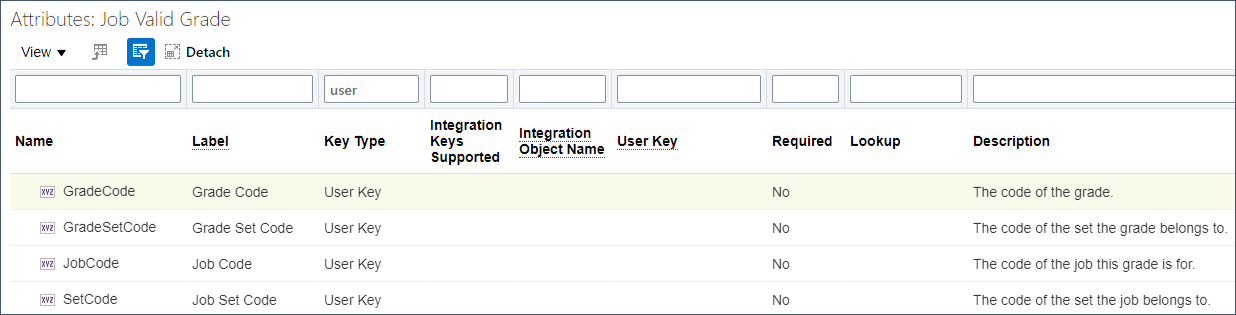
Questi sono gli attributi inclusi nelle chiavi utente per gli attributi ID alternativo, ID alternativo padre e ID alternativo esterno.
Suggerimento
Il valore della colonna Obbligatorio può essere No per la maggior parte delle chiavi utente perché è possibile fornire un altro tipo di chiave per identificare il record a cui si fa riferimento, ad esempio la chiave di origine o il valore dell'ID alternativo.Task 5: Analisi degli attributi flexfield
In questo passo verrà descritto come interpretare le informazioni fornite per gli attributi flexfield.
Suggerimento
La scheda Attributi flexfield è visibile solo quando il componente selezionato nella gerarchia di oggetti supporta segmenti flexfield.- Nella pagina Dettagli business object selezionare il componente Informazioni supplementari legislative mansione nella gerarchia di oggetti.
- Fare clic sulla scheda Attributi flexfield.
- Selezionare una categoria di Dati legislazione mansione e un contesto di Informazioni mansione Stati Uniti. Fare clic su Cerca.
- Cercare l'attributo che avvia FLEX.

L'attributo
FLEX:{flexfield code}è sempre necessario quando si forniscono dati per qualsiasi segmento flexfield.- Il nome dell'attributo indica a HDL il codice flexfield per il quale vengono forniti i dati. Ad esempio, PER_JOBS_LEG_EFF.
- Per ogni linea dati contenente segmenti flexfield, fornire questo attributo con il codice contesto flexfield dei dati forniti sulla linea.
Suggerimento
Il valore da utilizzare viene visualizzato a destra dell'elenco di scelte Contesto, ad esempio HRX_US_JOBS.
- Cercare l'attributo che avvia EFF.
- Rivedere gli altri attributi elencati:
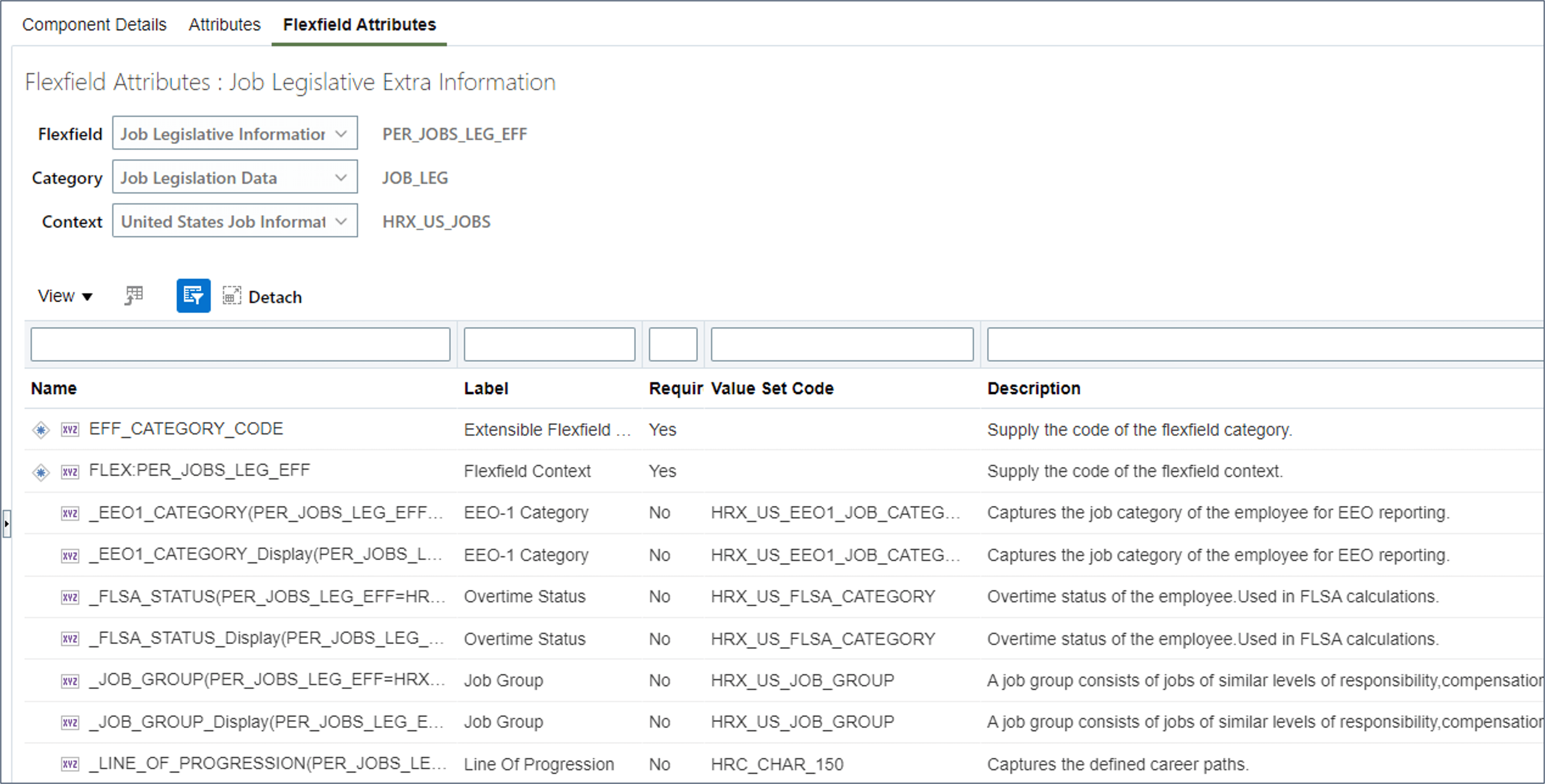
Vengono visualizzati gli attributi per la categoria e il contesto specificati.

L'attributo EFF_CATEGORY_CODE è sempre necessario quando si forniscono dati per i segmenti flexfield estensibili. Specificare il codice categoria del flexfield estensibile per questo attributo, ad esempio JOB_LEG.
Suggerimento
I flexfield descrittivi non dispongono di categorie, pertanto questo campo non è disponibile per i flexfield descrittivi.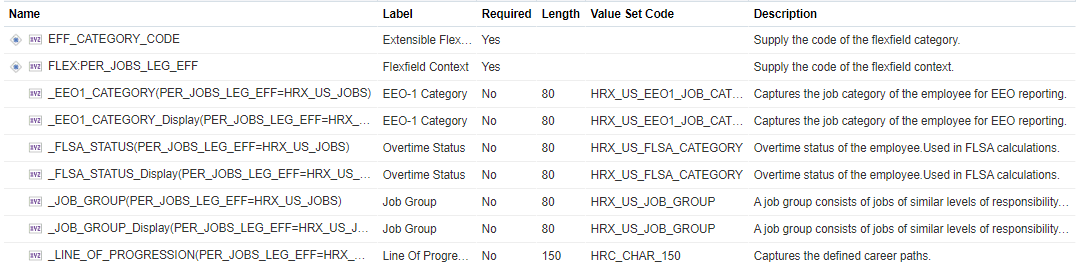
I nomi degli attributi flexfield contengono sempre un suggerimento nel formato seguente:
{flexfield attribute name}({flexfield code}={context code})
Ad esempio, _EEO1_CATEGORY(PER_JOBS_LEG_EFF=HRX_US_JOBS). Questo formato indica a HDL che il segmento Categoria EEO1 appartiene al flexfield PER_JOBS_LEG_EFF nel contesto HRX_US_JOBS.
Alcuni segmenti flexfield offrono due attributi, uno che accetta un codice, l'altro che accetta il significato o il valore visualizzato. Gli attributi che accettano il valore visualizzato avranno sempre il formato seguente:
{flexfield attribute name}_Display({flexfield code}={context code})
Ad esempio, _EEO1_CATEGORY_Display(PER_JOBS_LEG_EFF=HRX_US_JOBS).
Suggerimento
Per i segmenti flexfield convalidati di lookup, è consigliabile fornire il valore del codice all'attributo base per evitare problemi di conversione. Utilizzare il task Gestisci insiemi di valori per esaminare il set di valori utilizzato per convalidare il segmento flexfield e identificare valori validi.Task 6: Introduzione agli attributi di riferimento origine
I dati caricati dal programma di caricamento dati HCM sono contenuti in tabelle intermedie generiche. I valori forniti per un business object non verranno sempre memorizzati nella stessa colonna del database.
AVVERTENZA
Non tentare di leggere i dati direttamente dalle tabelle di staging HDL. Fornire invece i valori degli attributi per i quali si desidera eseguire il rapporto, il totale o la riconciliazione agli attributi di riferimento di origine.Gli attributi del riferimento di origine vengono visualizzati nella pagina Stato oggetto dell'interfaccia utente Importa e carica dati e possono essere estratti utilizzando estrazioni HCM e report OTBI.
- Nella pagina Dettagli business object fare clic sulla scheda Attributi.
- Cercare gli attributi con un'etichetta che inizi il riferimento.
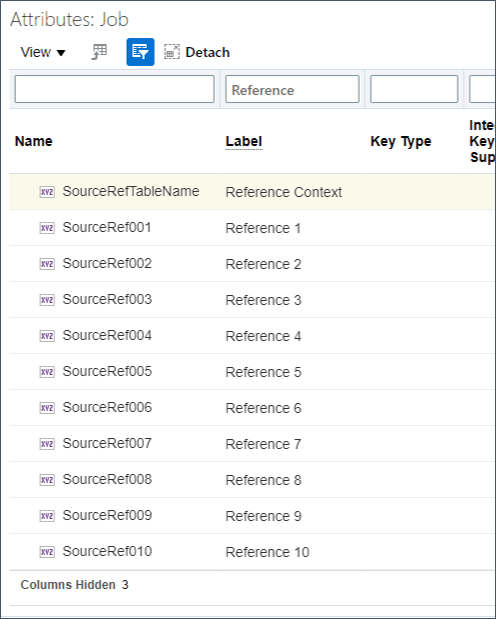
Sono presenti 10 attributi di riferimento e un singolo attributo di contesto di riferimento.
Suggerimento
Questi attributi sono comuni a tutti i componenti di business object supportati dal programma di caricamento dati HCM.Nella riga METADATA specificare i prompt per ogni colonna di riferimento di origine utilizzando il seguente formato:
SourceRefTableName={context value}|SourceRef001={source-column-001}|SourceRef002={source-column-002}|SourceRef003={source-column-003}
Ad esempio:
METADATA|ElementEntry|...|SourceRefTableName=ElementEntry|SourceRef001=PersonNumber|SourceRef002=ElementName|SourceRef003=Amount MERGE|ElementEntry|...||892334|Travel Allowance|200
Non specificare un valore per l'attributo SourceRefTableName. Questo attributo consente di specificare un contesto per gli attributi di riferimento solo nella riga METADATA.
Task 7: Download dei file modello METADATA
Quando si forniscono dati da caricare in blocco utilizzando il programma di caricamento dati HCM, il file deve utilizzare il nome definito per il business object e includere le righe METADATA per i componenti e gli attributi per i quali vengono forniti i dati.
Invece di generarlo manualmente, è possibile scaricare un file modello che include tutte le righe METADATA per la gerarchia di business object.
- Nella pagina Visualizza business object selezionare il business object Job e fare clic sull'icona di download del file nella colonna File modello.
- Aprire il file scaricato, avrà un aspetto simile al seguente:
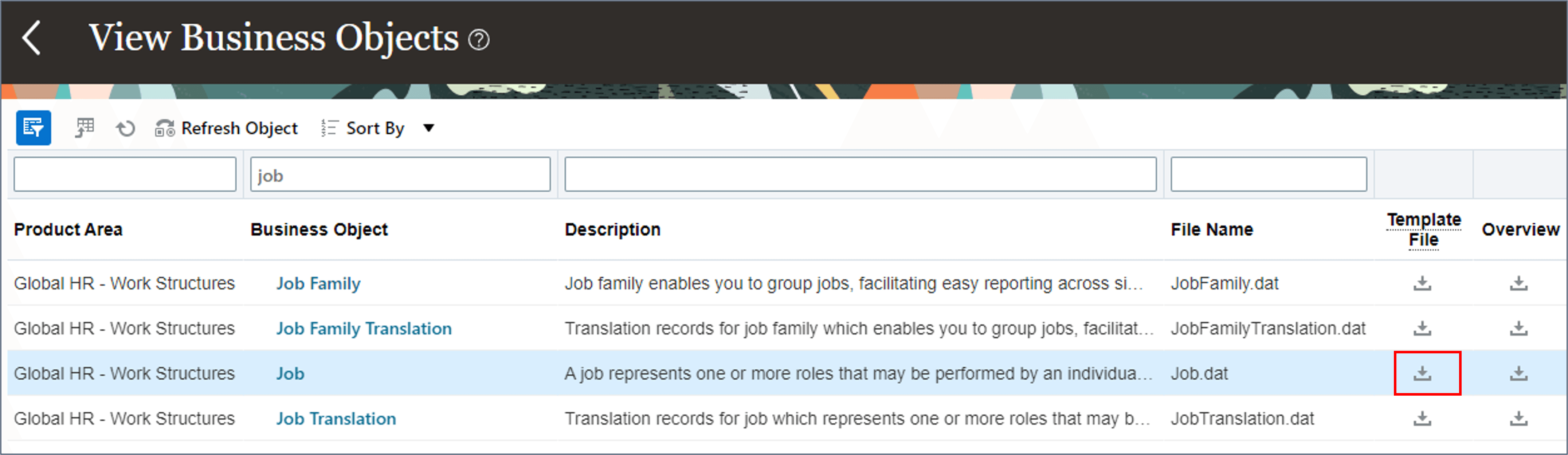
Verrà scaricato un file denominato per il business object, in questo caso Job.dat.
COMMENT Data for Business Object: Job Version: V2 Created on: 16-08-2024 METADATA|Job|FLEX:PER_JOBS_DFF|FBLJG(PER_JOBS_DFF=Global Data Elements)|_ATT1_UK_001_SIMPLE(PER_JOBS_DFF=Global Data Elements)|_job_global(PER_JOBS_DFF=Global Data Elements)|dffCol1(PER_JOBS_DFF=Global Data Elements)|ghrJobBpad87211(PER_JOBS_DFF=Global Data Elements)|ghrJobBpad87212(PER_JOBS_DFF=Global Data Elements)|incrDffCol2(PER_JOBS_DFF=Global Data Elements)|jobAttr1(PER_JOBS_DFF=Global Data Elements)|jobglobal(PER_JOBS_DFF=Global Data Elements)|FBLJL(PER_JOBS_DFF=JobContext1)|joblocal(PER_JOBS_DFF=JobContext1)|zperJobSegment(PER_JOBS_DFF=ZPER_JOB_CONTEXT)|JobId|JobCode|JobFamilyId|ActiveStatus|FullPartTime|JobFunctionCode|ManagerLevel|MedicalCheckupRequired|StandardWorkingHours|StandardWorkingFrequency|StandardAnnualWorkingDuration|AnnualWorkingDurationUnits|RegularTemporary|BenchmarkJobFlag|BenchmarkJobId|ProgressionJobId|SetId|EffectiveStartDate|EffectiveEndDate|Name|ApprovalAuthority|SchedulingGroup|SetCode|BenchmarkJobCode|ProgressionJobCode|JobFamilyName|JobFamilyCode|ActionReasonCode|SourceSystemOwner|SourceSystemId|GUID|CategoryCode|GradeLadderId|GradeLadderName|RequisitionTemplateId|RequisitionNumber|SourceRefTableName=|SourceRef001= |SourceRef002= |SourceRef003= |SourceRef004= |SourceRef005= |SourceRef006= |SourceRef007= |SourceRef008= |SourceRef009= |SourceRef010= METADATA|JobEvaluation|FLEX:PER_EVALUATION_CRITERIA_DFF|_EVC(PER_EVALUATION_CRITERIA_DFF=Global Data Elements)|JobId|DateEvaluated|Knowhow|Accountability|EvaluationSystem|JobEvaluationId|MeasuredIn|ProblemSolving|WorkingConditions|JobCode|SetCode|SourceSystemOwner|SourceSystemId|GUID|SourceRefTableName= |SourceRef001= |SourceRef002= |SourceRef003= |SourceRef004= |SourceRef005= |SourceRef006= |SourceRef007= |SourceRef008= |SourceRef009= |SourceRef010= METADATA|JobGrade|GradeId|JobId|EffectiveStartDate|EffectiveEndDate|ValidGradeId|GradeCode|SetCode|JobCode|SourceSystemOwner|SourceSystemId|GUID|GradeSetCode|SourceRefTableName= |SourceRef001= |SourceRef002= |SourceRef003= |SourceRef004= |SourceRef005= |SourceRef006= |SourceRef007= |SourceRef008= |SourceRef009= |SourceRef010= METADATA|JobExtraInfo|FLEX:PER_JOBS_EIT_EFF|EFF_CATEGORY_CODE|jobEffSegment1(PER_JOBS_EIT_EFF=job-eff-context)|EffectiveEndDate|EffectiveStartDate|InformationType|JeiInformationCategory|JobExtraInfoId|JobId|LegislationCode|SequenceNumber|SourceSystemOwner|SourceSystemId|GUID|JobCode|SetCode|SetId|SourceRefTableName= |SourceRef001= |SourceRef002= |SourceRef003= |SourceRef004= |SourceRef005= |SourceRef006= |SourceRef007= |SourceRef008= |SourceRef009= |SourceRef010= METADATA|JobLegislative|FLEX:PER_JOBS_LEG_EFF|EFF_CATEGORY_CODE|_EEOG(PER_JOBS_LEG_EFF=CA)|_EEOG_Display(PER_JOBS_LEG_EFF=CA)|_NOC_CODE(PER_JOBS_LEG_EFF=CA)|_NOC_CODE_Display(PER_JOBS_LEG_EFF=CA)|employmentEquityEligible(PER_JOBS_LEG_EFF=CA)|employmentEquityEligible_Display(PER_JOBS_LEG_EFF=CA)|_POSITION_TYPE(PER_JOBS_LEG_EFF=CH)|_POSITION_TYPE_Display(PER_JOBS_LEG_EFF=CH)|seg1(PER_JOBS_LEG_EFF=Context1)|seg2(PER_JOBS_LEG_EFF=Context2)|_ECAP_JOB(PER_JOBS_LEG_EFF=FR)|_ECAP_JOB_Display(PER_JOBS_LEG_EFF=FR)|_INSEE_PCS_CODE(PER_JOBS_LEG_EFF=FR)|_INSEE_PCS_CODE_Display(PER_JOBS_LEG_EFF=FR)|_INSEE_PCS_EXT_CODE(PER_JOBS_LEG_EFF=FR)|_INSEE_PCS_EXT_CODE_Display(PER_JOBS_LEG_EFF=FR)|_EEO1_CATEGORY(PER_JOBS_LEG_EFF=HRX_US_JOBS)|_EEO1_CATEGORY_Display(PER_JOBS_LEG_EFF=HRX_US_JOBS)|_FLSA_STATUS(PER_JOBS_LEG_EFF=HRX_US_JOBS)|_FLSA_STATUS_Display(PER_JOBS_LEG_EFF=HRX_US_JOBS)|_JOB_GROUP(PER_JOBS_LEG_EFF=HRX_US_JOBS)|_JOB_GROUP_Display(PER_JOBS_LEG_EFF=HRX_US_JOBS)|_LINE_OF_PROGRESSION(PER_JOBS_LEG_EFF=HRX_US_JOBS)|eeo4Category(PER_JOBS_LEG_EFF=HRX_US_JOBS)|eeo4Category_Display(PER_JOBS_LEG_EFF=HRX_US_JOBS)|eeo4Function(PER_JOBS_LEG_EFF=HRX_US_JOBS)|eeo4Function_Display(PER_JOBS_LEG_EFF=HRX_US_JOBS)|standardOccupationalClassifica(PER_JOBS_LEG_EFF=HRX_US_JOBS)|_ORA_HRX_BR_JOBS_CBO(PER_JOBS_LEG_EFF=ORA_HRX_BR_JOBS)|_ORA_HRX_BR_JOBS_CBO_Display(PER_JOBS_LEG_EFF=ORA_HRX_BR_JOBS)|oraHrxCaWcJobClUnit(PER_JOBS_LEG_EFF=ORA_HRX_CA_WC_JOBS)|oraHrxCaWcJobClUnit_Display(PER_JOBS_LEG_EFF=ORA_HRX_CA_WC_JOBS)|oraHrxCaWcJobProv(PER_JOBS_LEG_EFF=ORA_HRX_CA_WC_JOBS)|oraHrxCaWcJobProv_Display(PER_JOBS_LEG_EFF=ORA_HRX_CA_WC_JOBS)|oraHrxCaWcJobPsu(PER_JOBS_LEG_EFF=ORA_HRX_CA_WC_JOBS)|oraHrxCaWcJobPsu_Display(PER_JOBS_LEG_EFF=ORA_HRX_CA_WC_JOBS)|oraHrxCaWcJobUniqueSeg(PER_JOBS_LEG_EFF=ORA_HRX_CA_WC_JOBS)|_ORA_HRX_MX_SI_SALARY_TYPE(PER_JOBS_LEG_EFF=ORA_HRX_MX_JOBS)|_ORA_HRX_MX_SI_SALARY_TYPE_Display(PER_JOBS_LEG_EFF=ORA_HRX_MX_JOBS)|perjobmrnuk(PER_JOBS_LEG_EFF=PER_JOB_TEST_MR)|perjobmruk(PER_JOBS_LEG_EFF=PER_JOB_TEST_MR)|JobId|JobLegId|EffectiveStartDate|EffectiveEndDate|InformationCategory|LegislationCode|SourceSystemOwner|SourceSystemId|GUID|JobCode|SetCode|SetId|SequenceNumber|SourceRefTableName= |SourceRef001= |SourceRef002= |SourceRef003= |SourceRef004= |SourceRef005= |SourceRef006= |SourceRef007= |SourceRef008= |SourceRef009= |SourceRef010=
Nota
Rimuovere le righe METADATA per i componenti non inclusi nel file e rimuovere gli attributi dalle righe METADATA rimanenti per le quali non vengono forniti valori.Task 8: Generazione di fogli di calcolo panoramica gerarchia oggetti
Il foglio di calcolo di panoramica fornisce le stesse informazioni dell'interfaccia utente Visualizza business object, ma in formato foglio di calcolo. Ciò può essere utile per rivedere la forma del business object offline e consente di cercare attributi tra i componenti.
- Nella pagina Visualizza business object selezionare il business object Job e fare clic sull'icona di download del file nella colonna Panoramica.
- Aprire il file scaricato, verrà richiesto se si desidera connettersi:
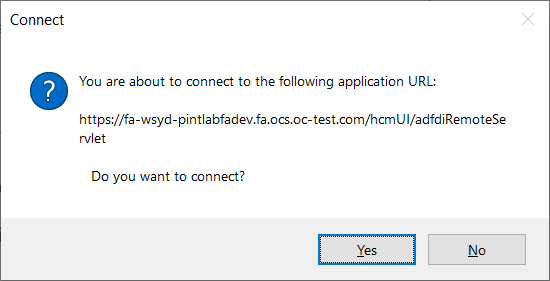
- Fare clic su Sì.
- Eseguire il login con il nome utente dell'applicazione.
- Esaminare le informazioni nel foglio di lavoro Dettagli gerarchia.
- Fare clic sul foglio di lavoro Attributi. Verrà scaricato l'elenco di attributi supportati in tutti i componenti della gerarchia di oggetti.
- Fare clic sul foglio di lavoro Attributi flexfield. Se la gerarchia di oggetti supporta il caricamento nei segmenti flexfield, verrà scaricato l'elenco di attributi.
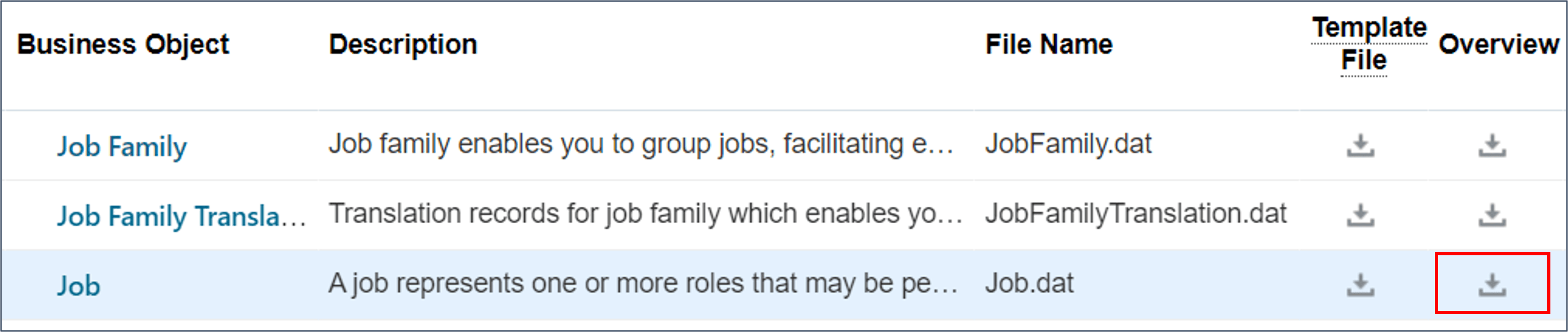
Verrà scaricato un file denominato GenericBusObjectDetails.xlsx.
Suggerimento
Se nella cartella Download esiste già un file con questo nome, al nome verrà aggiunto un numero per renderlo univoco.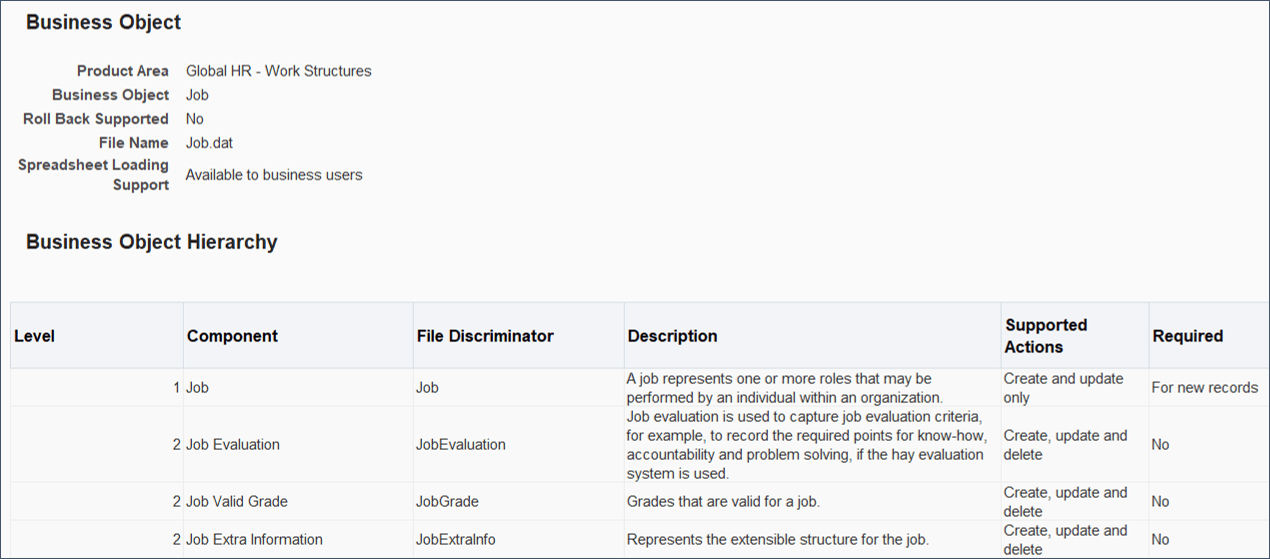

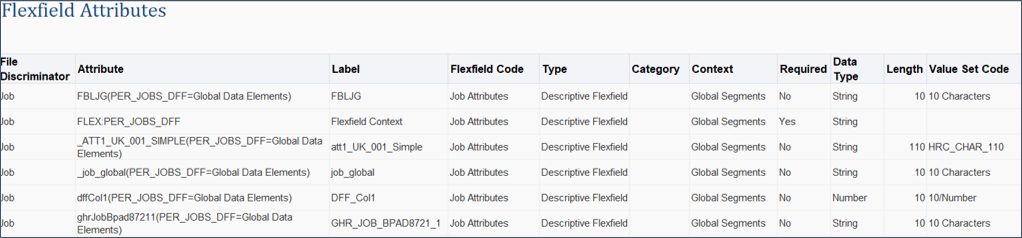
Suggerimento
È possibile modificare e salvare localmente questo foglio di calcolo. Per mantenere le modifiche, tuttavia, non eseguire il login alla successiva apertura del foglio di calcolo.Passi successivi
Le esercitazioni riportate di seguito amplieranno ulteriormente le conoscenze del programma di caricamento dati HCM:
- Creazione e gestione dei dati con il programma di caricamento dati HCM (HDL)
- Crea e carica nuove assunzioni con programma di caricamento dati HCM (HDL)
- Apporta modifiche con data di validità con programma di caricamento dati HCM (HDL)
- Caricamento dei segmenti, delle immagini e degli allegati dei flexfield con il programma di caricamento dati HCM (HDL)
Collegamenti correlati
Gli ultimi tutorial per HDL e HSDL sono pubblicati in questo argomento su Cloud Customer Connect:
Per ulteriori informazioni, consultare questo argomento della Guida:
Riconoscimenti
- Autori - Ema Johnson (Senior Principal Product Manager)
Altre risorse di apprendimento
Esplora altri laboratori su docs.oracle.com/learn o accedi a più contenuti di formazione gratuiti sul canale YouTube di Oracle Learning. Inoltre, visitare education.oracle.com/learning-explorer per diventare Oracle Learning Explorer.
Per la documentazione del prodotto, visitare Oracle Help Center.
Descrizione dei business object (HDL) del programma di caricamento dati HCM
G34052-02
2025 ottobre